问题描述
最近使用Adobe XI软件识别长图文字时报错:无法在此页面进行OCR识别adobe扫描图片文字的软件,因为此页面的大小超过了最大页面大小45英寸*45英寸.
Adobe PDF编辑器软件识别图片中的文字错误:此页面大小超过最大页面大小解决流程
由于图片尺寸太大PrtScr(截图软件),我们可以直接将图片裁剪成几张小图。这里我们使用切片工具对图片进行切割。
大图剪成几张小图的方法用PS打开大图
2.【可选】如果图片中文字模糊,分辨率不高,QCR识别后文字错误较多。这时候我们可以使用锐化工具对图像进行处理:点击菜单【滤镜】->【锐化】->【智能锐化】打开智能锐化操作窗口,根据锐化调整【半径】参数效果,调整后,点击【确定】。检查图片大小,根据我们需要的大小将其转换成几张小图片。点击菜单【图片】->【图片尺寸】钻石心形笔刷下载2,将文档尺寸的参数单位改为“英寸”,将高度除以45得到需要切割的片数。点击工具栏上的【切片工具】,在图片上右击选择【分割切片】,选择“水平分割为”adobe扫描图片文字的软件,将上一步计算的切片数填入“垂直切片,均匀分隔”,点击【确定】,然后调整切片的分割线PS玫瑰花瓣笔刷,将文本上的分割线拖到空白处。按 ALT+SHIFT+CTRL+S 调出以网页所有格式存储的操作面板,保存质量选择 100,保存。识别图片中的文字,选择分割图片,右键选择“Merge files in”打开。打开【工具】->【文本识别】->【在此文件中】,选择“所有页面”,【确定】识别后,选择【文件】->【另存为其他】->【Word文档】或[[更多选项]中的纯文本]保存。之后,打开保存的文档,仔细比对内容,纠正错误识别的内容。
转载请注明: 板木方堂 » Adobe PDF识别长图文字错误 本页尺寸超过最大页面尺寸45英寸
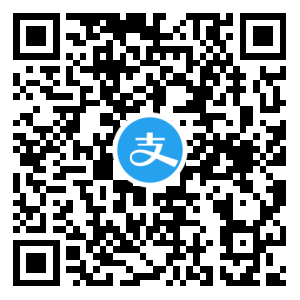
支付宝扫码打赏



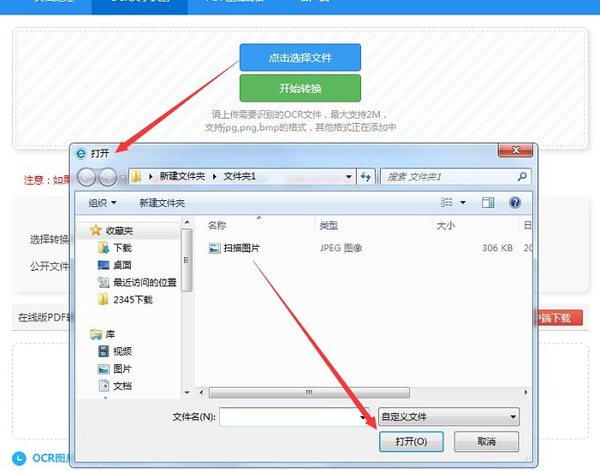

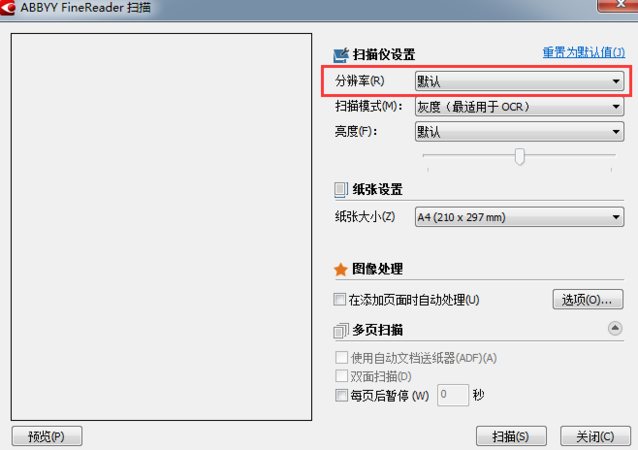
发表评论